Guia definitivo de como desinstalar o Firefox do Mac e Windows PC
O Mozilla Firefox é um dos navegadores da web mais populares, amplamente utilizado por muitos usuários de Mac e Windows. No entanto, tanto o macOS quanto o Windows oferecem navegadores oficiais como Safari e IE. Portanto, após um período de uso do Firefox, você pode optar por usar o navegador da Web padrão e desinstalar o Firefox do Mac ou Windows PC.
Seja qual for o motivo, quando você decidir desinstalar o Firefox, poderá usar os seguintes métodos para fazer isso. Esta postagem compartilha 4 maneiras eficazes de ajudá-lo a remover o aplicativo do navegador Firefox do seu Mac e PC com Windows 10/11/8/7.
Parte 1: Maneira regular de desinstalar manualmente o Firefox no seu Mac
Semelhante à desinstalação de outros aplicativos em um Mac, você pode simplesmente arrastar o Firefox para a Lixeira para desinstalá-lo. Antes de desinstalar o Firefox do Mac, você deve sair do aplicativo e fechar todos os aplicativos associados que estão sendo executados em segundo plano.
-
Para desinstalar o Mozilla Firefox de um Mac, você deve primeiro limpar todos os seus caches e históricos de navegação. Você pode abrir Firefox, clique em cima História menu e, em seguida, escolha a opção Limpar histórico recente no menu suspenso.
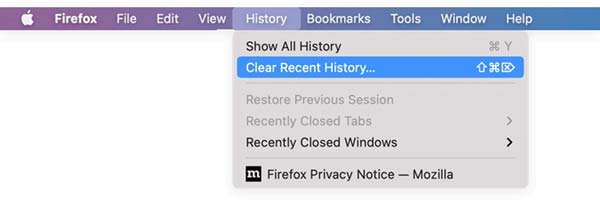
-
No pop-up Limpar todo o histórico janela, você precisa escolher Tudo do Intervalo de tempo para limpare marque todas as caixas de seleção do Histórico e dados. Depois disso, clique no OK botão para confirmar a remoção dos dados do Firefox.
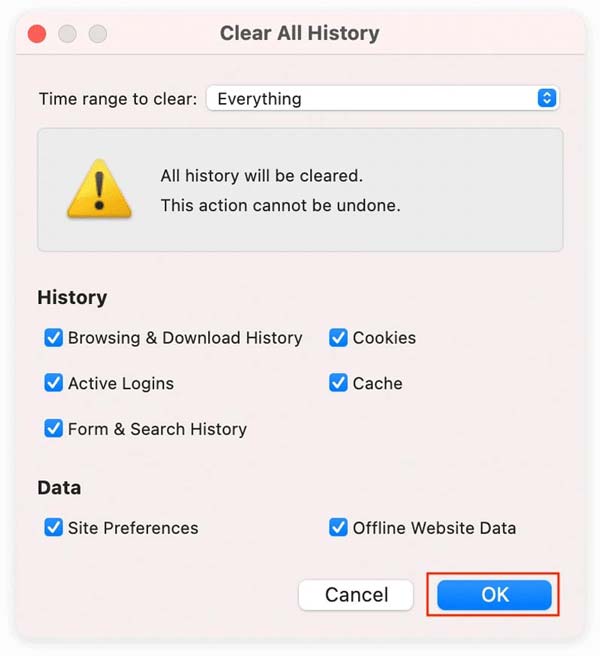
-
Conforme mencionado acima, você precisa encerrar todos os processos relacionados do Firefox. Vou ao
em destaque no seu Mac e encontre o Firefox em
Aplicação. Clique com o botão direito do mouse em seu ícone e escolha a opção
Mover para o Lixo opção. Então você precisa
Lixeira vazia no Mac para confirmar a desinstalação do Firefox.
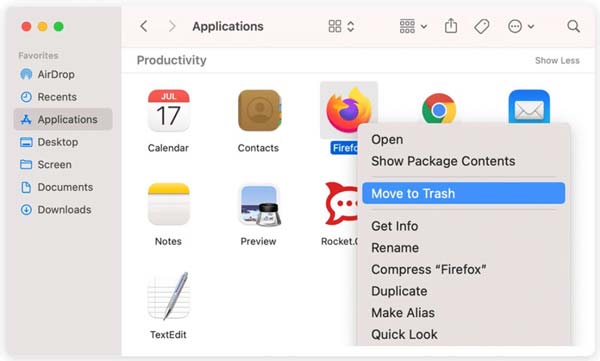
-
Para desinstalar completamente o Firefox do Mac, você também deve encontrar e excluir todas as sobras do Firefox e dados relacionados. Todos esses arquivos do serviço Firefox são armazenados no oculto Library pasta. Você pode abrir em destaque e tipo ~ / Library na caixa de pesquisa para localizá-los rapidamente. Durante esta etapa, você precisa remover todos os arquivos e pastas relacionados ao Mozilla Firefox em ~/Library/Caches/Firefox e ~/Library/Caches/Mozilla.
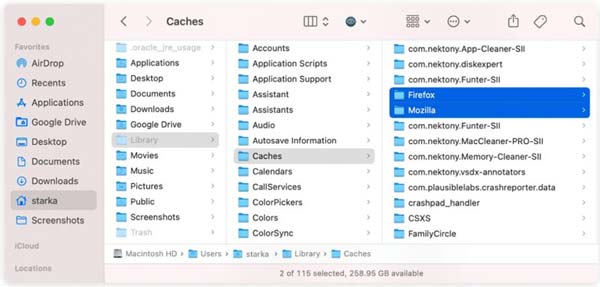
Depois de mover todas essas sobras do Firefox para a Lixeira, você deve esvaziá-la novamente para concluir a remoção.
Parte 2: Maneira mais fácil de desinstalar completamente o Firefox do Mac
Para desinstalar facilmente o Firefox do seu Mac e limpar todas as suas sobras, você pode contar com os poderosos aplicativos para Mac e software de gerenciamento de dados, Mac Cleaner. Para a desinstalação do Firefox, oferece um específico Desinstalar ferramenta para você.

154,940 Downloads
Mac Cleaner - Desinstale o Firefox do Mac
- Desinstale o navegador Firefox do Mac e exclua todas as sobras relacionadas simultaneamente.
- Remova aplicativos, exclua dados de aplicativos, limpe lixo, caches, logs e outros arquivos indesejados.
- Oferece desinstalador, otimizador, gerenciador de arquivos e outras ferramentas de gerenciamento de dados do Mac.
- Monitore o status atual do Mac e acelere o desempenho do Mac em tempo real.
- Corrija vários problemas do macOS e remova vírus, adware e malware para otimizar o Mac.
-
Baixe, instale e abra gratuitamente este Mac Cleaner no seu Mac. Ao entrar, você pode clicar Status para ver algumas informações básicas sobre a CPU, memória e disco do seu Mac.

-
Para desinstalar completamente o Spotify de um Mac, você pode escolher Conjunto de ferramentas no painel esquerdo e, em seguida, use o Desinstalar ferramenta.

-
Clique na Escanear para verificar rapidamente todos os aplicativos instalados neste Mac. Quando o processo de digitalização terminar, você pode clicar no botão Ver botão para verificar esses aplicativos. Você precisa encontrar o aplicativo Firefox deles.
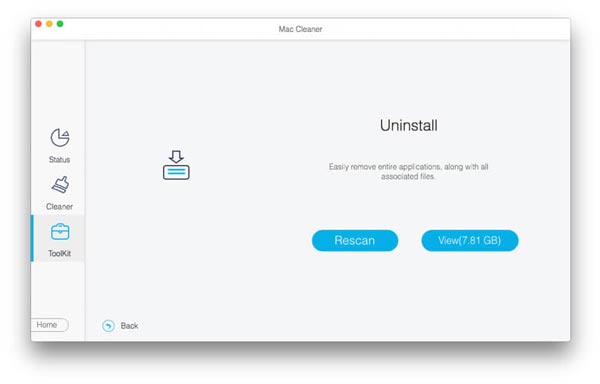
-
Ao selecionar o Firefox na lista de aplicativos à esquerda, você pode obter todos os arquivos de sistema relacionados à direita. Use o Selecionar tudo recurso para escolher todos os dados do Firefox. Em seguida, clique no peixe de água doce botão para desinstalar o Firefox e remover suas sobras do Mac.
Você também pode usar esta forma de desinstalar o Safari do Mac.
Parte 3. Como desinstalar o Firefox em um PC com Windows 10/8/7
Além de alguns programas de desinstalação de terceiros, o Windows oferece uma maneira simples de desinstalar manualmente o software. Você pode encerrar todos os processos associados ao Mozilla ou Firefox em seu PC com Windows e seguir as etapas abaixo para desinstalar o Firefox.
Como desinstalar o Firefox em um computador com Windows 10
-
Clique com o botão direito do mouse no ícone do Windows no canto inferior esquerdo do seu PC com Windows 10. Clique e escolha o Apps e recursos opção.
-
Passe o mouse no lado direito da tela e role para baixo para encontrar o Firefox aplicativo. Clique no Desinstalar botão e siga as instruções para confirmar a remoção. Aqui você também pode digitar Firefox na caixa de pesquisa para localizá-lo rapidamente.
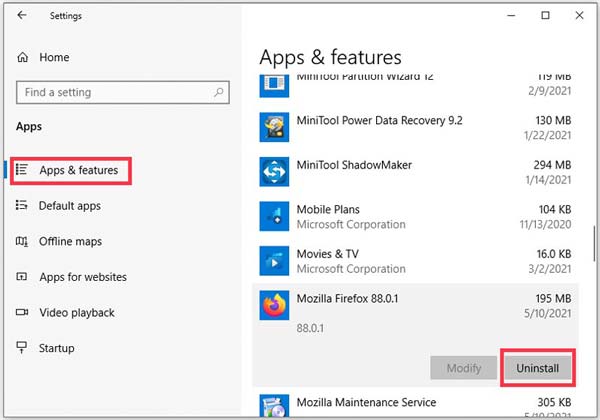
Como desinstalar o Firefox em um PC com Windows 8/7
-
Como usuário do Windows 8 ou Windows 7, você deve ir ao Painel de Controle para desinstalar o navegador Firefox. Depois que você entrar no Painel de controle, localize o Programas opção e, em seguida, clique em Desinstalar um programa embaixo dele.
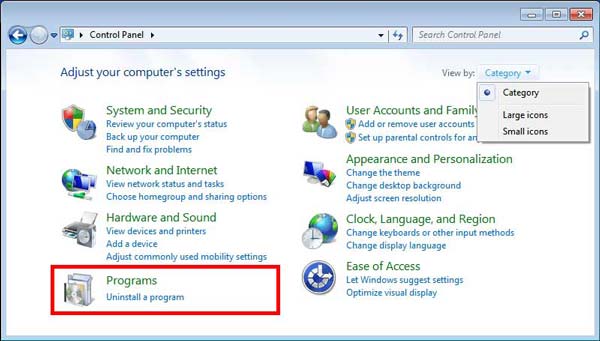
-
Role para baixo e escolha o software Mozilla Firefox na lista de programas. Clique para destacá-lo e, em seguida, clique no botão Desinstalar botão. Haverá um Desinstalar Mozilla Firefox janela que aparece na tela para você remover o Firefox do seu PC com Windows 7/8.
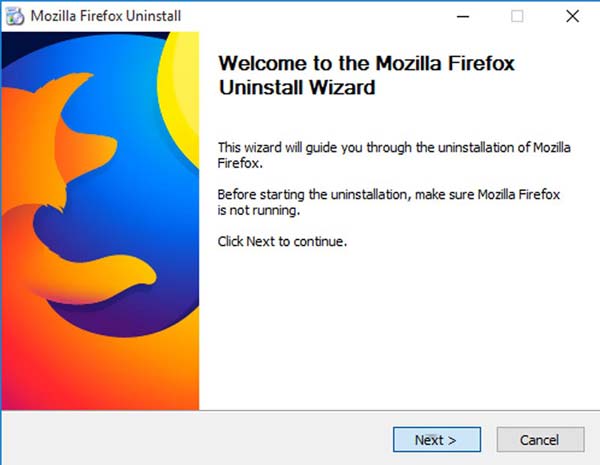
-
Clique no Próximo botão para seguir em frente. Você pode seguir as instruções na tela para desinstalar rapidamente o Mozilla Firefox. Finalmente, você precisa clicar no botão Acabamento para confirmar sua operação.
Parte 4. Perguntas frequentes sobre como desinstalar o Firefox
1. A desinstalação do Firefox também excluirá todos os meus favoritos?
Sim. Depois de desinstalar o navegador Firefox, todos os seus favoritos serão removidos permanentemente. Se quiser manter esses favoritos, você deve copiá-los e exportá-los para outro navegador da Web e, em seguida, executar uma desinstalação limpa do Mozilla Firefox.
2. Como posso deletar minha conta Firefox?
Para excluir facilmente sua conta do Firefox, você deve acessar o site de contas do Firefox. Faça login na sua conta e, em seguida, role para baixo até a parte inferior para escolher Excluir conta. Agora você pode seguir as instruções e digitar sua senha do Firefox para confirmar a exclusão da conta. Ao fazer isso, sua conta do Firefox será excluída permanentemente.
3. Como posso desinstalar o Firefox através do Google Play no meu telefone Android?
Você pode abrir o aplicativo Google Play Store em seu telefone Android, tocar no ícone Menu no canto superior esquerdo para ver mais opções. Toque em Meus aplicativos e jogos e encontre o aplicativo Firefox na guia Instalado. Toque em Firefox na lista de aplicativos e escolha Desinstalar para remover o aplicativo do seu dispositivo Android.
Conclusão
Depois de ler este post, você pode aprender como desinstalar o Firefox em um Mac ou em um PC com Windows 10/8/7. Você pode usar seu método preferido para remover o Firefox e todas as suas sobras do seu computador.
O que você acha deste post?
Excelente
Classificação: 4.5 / 5 (baseado nos votos 180)Siga-nos no
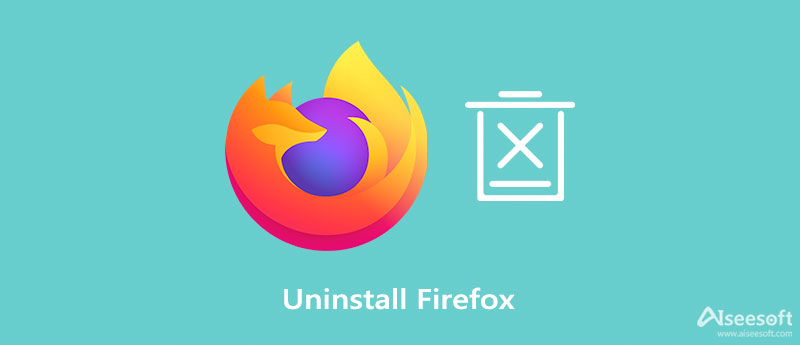
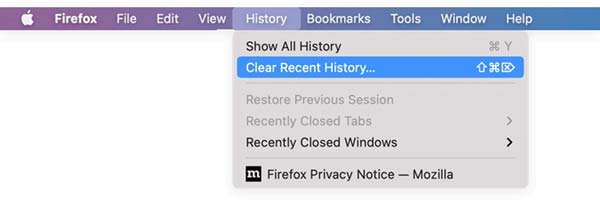
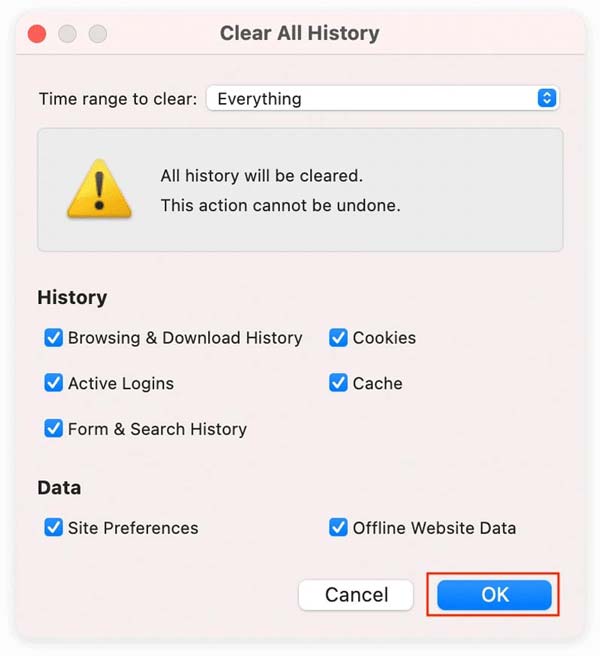
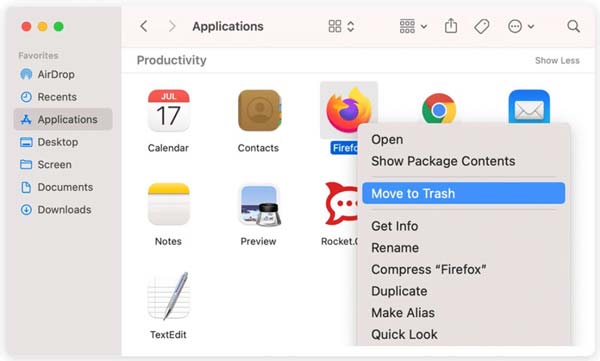
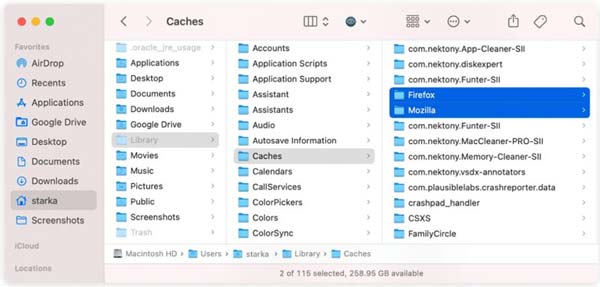

100% seguro. Sem anúncios.


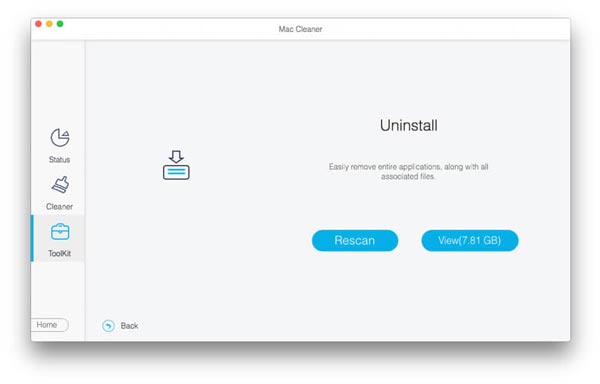
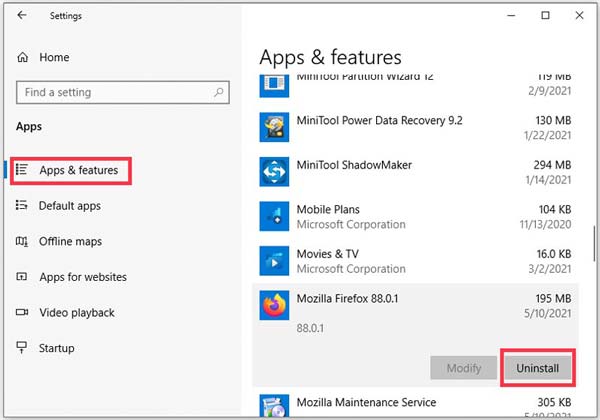
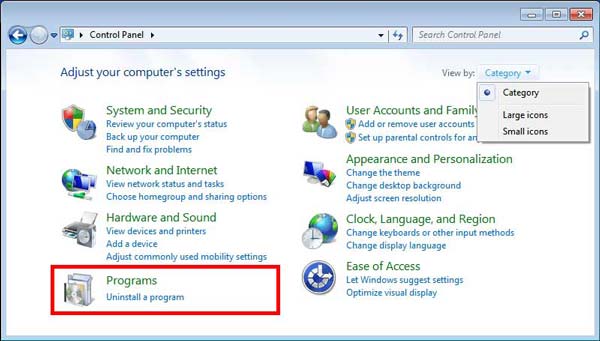
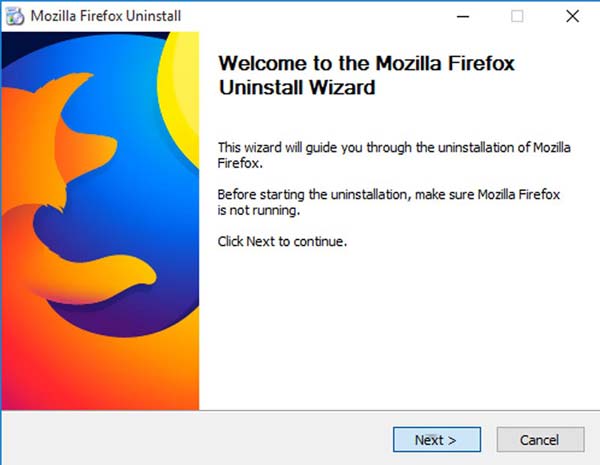

100% seguro. Sem anúncios.